要將網頁存成 PDF 檔,在電腦上其實有不少工具程式可以使用,甚至有些還是線上工具,連軟體都不用下載,只要貼上網址就能將網頁轉存成 PDF 檔,若是使用 iPhone 或是 iPad 瀏覽網頁時,也想這麼做的話,,
安裝程式後,使用 Safari 瀏覽網頁時,就可以一鍵將整個網頁儲存成 PDF 檔,非常簡單又快速,若利用主程式裡內建瀏覽器開網頁的話,除了可以把網頁存成 PDF 檔外,還可將不同的網頁合併存成同一個檔案唷!
在程式中可管理所儲存的 PDF 檔,並可隨意調整頁數順序以及旋轉頁面,另外還可更進一步利用編輯功能在 PDF 檔案中加上塗鴉、標示重點、框線、加上筆記或是加入小圖示、日期、照片…等,若有需要的話還可加上數位簽名,還蠻多可以使用的功能。
程式也支援與 Dropbox、Google Drive 及 iCloud Drive 帳號連結,並可透過 email 寄出檔案,要分享或備份都相當方便哦!
▇ 軟體小檔案 ▇
- 軟體名稱:WEB To PDF
- 軟體語言:英文
- 開發人員:Darsoft Inc.
- 軟體性質:免費軟體
- 系統支援:iOS 8.0 以上
- 軟體下載:在 iPhone、iPad 中開啟 App Store 並搜尋「WEB To PDF」即可下載安裝,或「按這裡」透過 iTunes 安裝。
操作畫面:
下載安裝後,使用 Safari 時欲將網頁儲存 PDF 檔,先由上方點入「更多」開啟「Convert to PDF」。
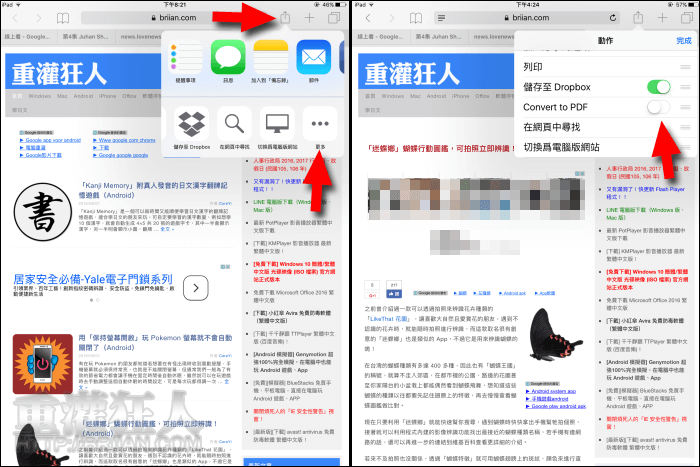
之後只要點擊「Convert to PDF」就可以立即將目前瀏覽的網頁儲存成 PDF 檔了。
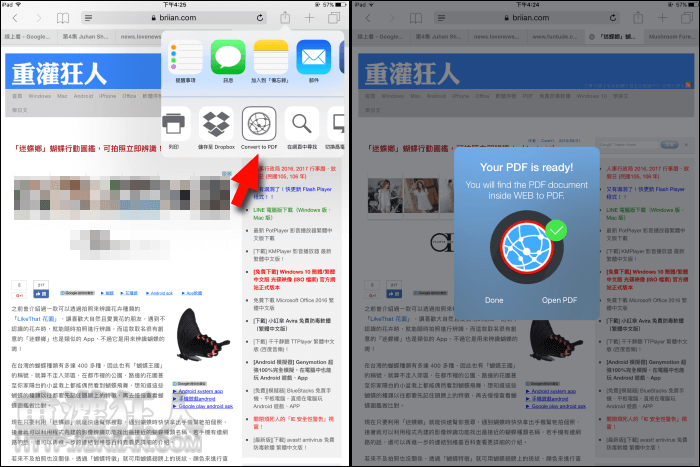
也可以使用內建的瀏覽器開啟網頁,在左側即可生成 PDF 檔,還可將其它的網頁合併到第一個 PDF 檔中。
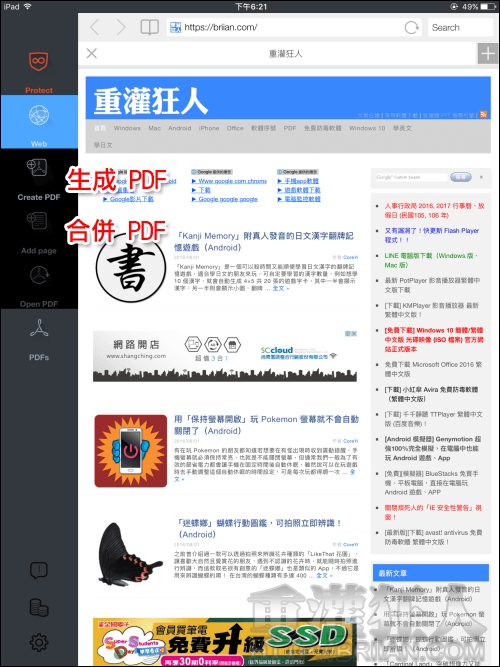
在程式可開啟所儲存的 PDF 檔。
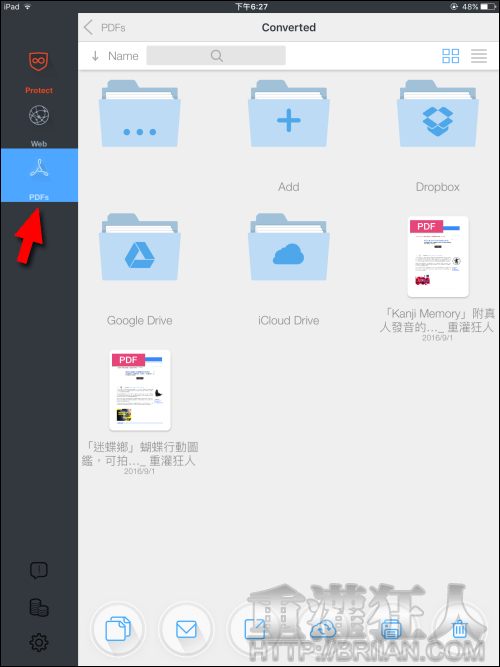
由右上角的按鈕可進入編輯功能。
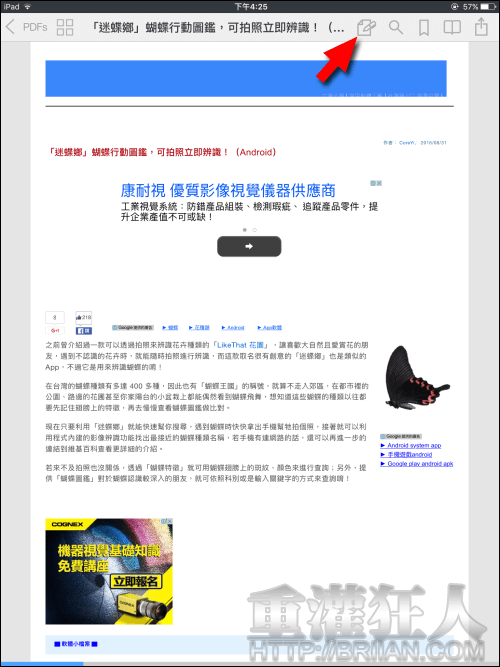
左側有許多的編輯工具,可塗鴉、打字、畫重點、加入框線、筆記、小圖示、照片…等。
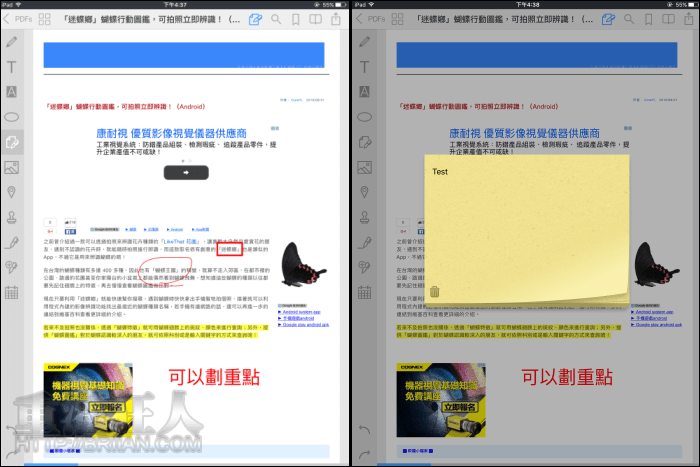
切換成頁數預覽模式可開啟編輯功能,透過長按拖曳調整頁數順序或是旋轉、刪除頁面。
